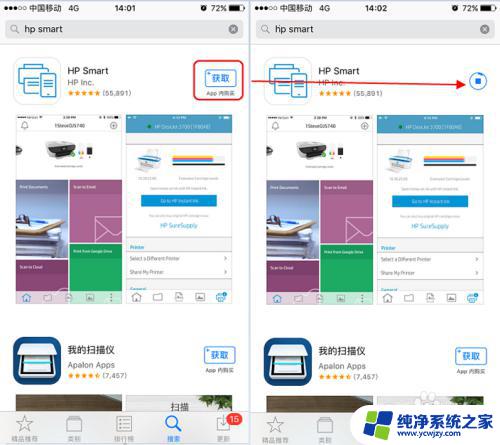mfp136w连接wifi 惠普136w打印机连接无线网络的方法
mfp136w连接wifi,在当今数字化的时代,打印机已经成为我们工作和生活中不可或缺的一部分,对于惠普136w打印机用户来说,连接无线网络就成为了一个非常重要的问题。毕竟通过无线网络连接打印机,我们可以更方便地进行打印操作,无需受到布线的限制。如何连接惠普136w打印机到无线网络呢?接下来我们将详细介绍一下这个过程,帮助您轻松完成打印机的无线网络连接。
步骤如下:
1、点击打印机无线按键,在无线菜单中找到WiFi默认设置后点击OK键将打印机网络初始化。

2、在手机设置中打开wifi,并连接找到136的打印机信号。
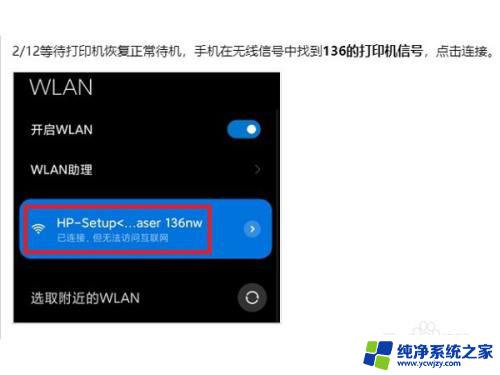
3.网页搜索进入【192.168.223.1】,登录没有密码的admin账户。在网络设置中点击Wi-Fi选项,然后点Wi-Fi设置向导,打开SSID(无线)设置向导,选择需要加入的网络后点击下一步,输入无线网络的密码,并应用连接配备打印机wifi。
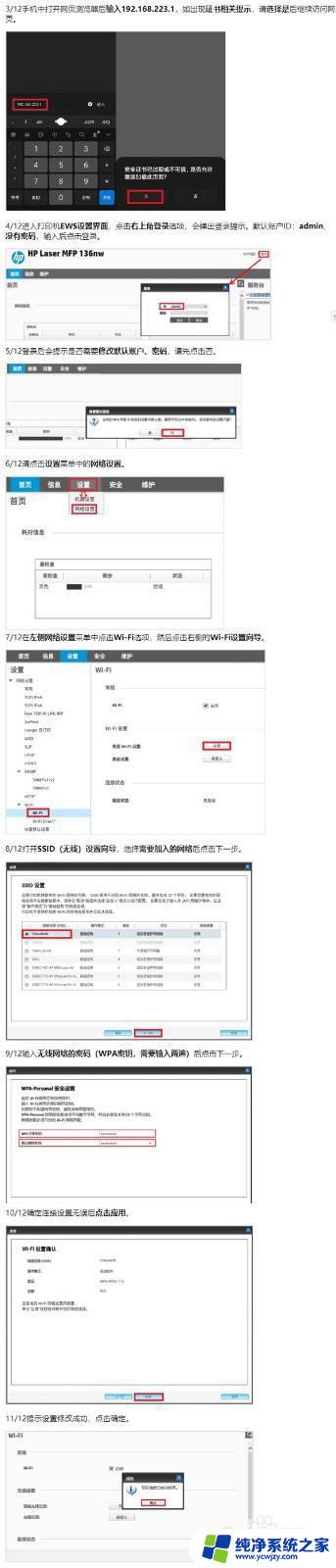
4、无线连接已完成,查看打印机面板上的无线指示灯应该也是常亮状态。此时手机可以断开与打印机信号的连接,重新连接回打印机连接的无线网络。
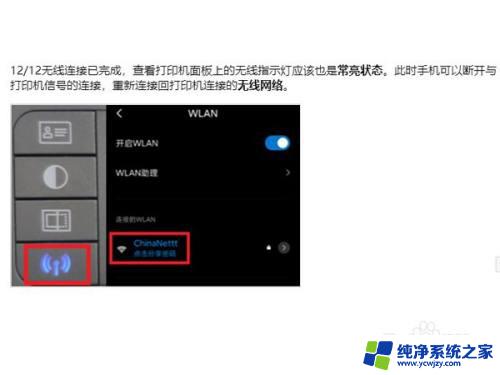
以上是mfp136w连接wifi的全部内容,如果有任何不清楚的地方,用户可以参考以上步骤进行操作,希望这些步骤对大家有所帮助。